Pirms dažām dienām viens no maniem klientiem man lūdza iestatīt viņa jauno Office 365 e-pasta (Exchange) kontu savu datoru programmā Outlook un pārsūtīt visus e-pasta ziņojumus no esošā IMAP konta uz jauno (Exchange). Tomēr pēc IMAP mapju un e-pasta ziņojumu pārsūtīšanas uz Office365 (Exchange), izmantojot programmu Outlook 2016 lietojumprogrammu, mēs sapratām, ka dažas IMAP mapes ir tukšas un nerāda tos e-pasta ziņojumus, kas bija nodots.
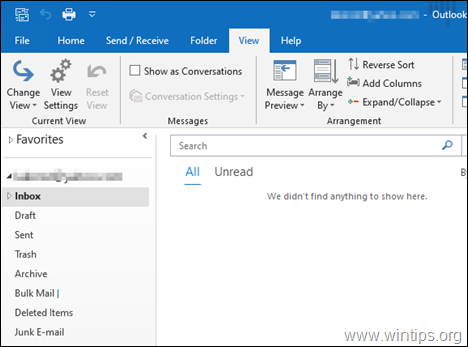
Ja esat iestatījis savu IMAP kontu programmā Outlook un nevarat redzēt visus (vai dažus) ziņojumus zem IMAP mapēm, turpiniet tālāk, lai novērstu problēmu. Šajā apmācībā ir sniegti norādījumi, kā atrisināt šādas problēmas programmā Outlook 2019, 2016 vai 2013:
- Kad esat importējis esošu Outlook PST failu vai pēc tam, kad esat nokopējis/pārvietojis e-pasta ziņas uz IMAP konta mapēs, jūs saprotat, ka IMAP mapēs nav neviena ziņojuma vai jūs nevarat redzēt visus viņiem.
- Kad esat nejauši izdzēsis ziņojumu no IMAP, jūs nevarat atrast ziņojumu mapē Trash (Deleted Items).
Kā labot: IMAP nerāda importētos vai dzēstos e-pasta ziņojumus.
Iepriekš minētā problēma rodas tāpēc, ka, pārsūtot (vai eksportējot/importējot) ziņojumus no IMAP konta, programma Outlook uztur IMAP mapes rekvizītus un pēc noklusējuma slēpjas pārsūtītās ziņas (un pārsūtītās mapes), iestatot noklusējuma skatu visās IMAP mapēs uz "Slēpt ziņojumus, kas atzīmēti dzēšanai". Tāda pati problēma rodas arī, pārsūtot ziņojumus no IMAP pastkastes uz vietējo PST datu failu.
Lai parādītu visas IMAP mapes un ziņojumus:
1. Atlasiet IMAP mapi, kurā netiek rādīti ziņojumi.
2. Izvēlieties Skatīt cilni un noklikšķiniet Mainīt skatu > IMAP ziņojumi.
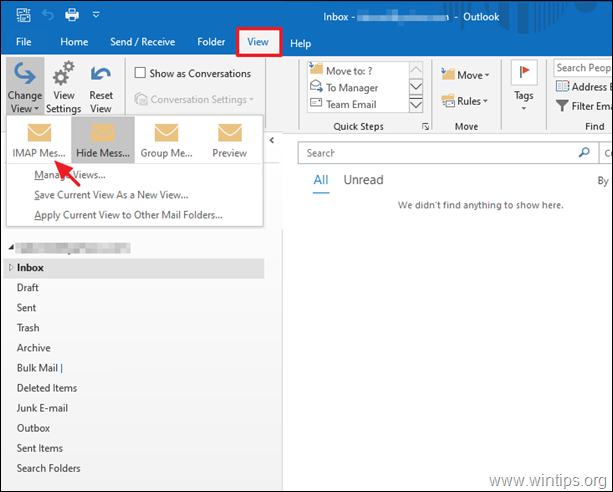
3. Pēc skata maiņas mapē vajadzētu redzēt visus IMAP ziņojumus. Tagad turpiniet un padariet šo skatu par pastāvīgu visās IMAP mapēs.
4. Klikšķis Mainīt skatu atkal, bet tagad izvēlies Lietojiet pašreizējo skatu citām pasta mapēm.
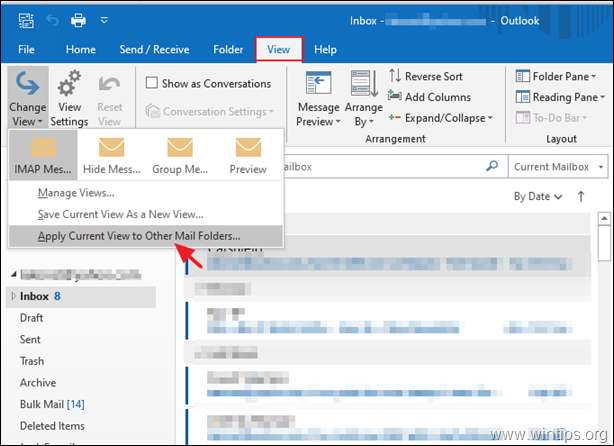
5. Logā Apply View atzīmējiet (atzīmējiet) IMAP konta lodziņu, atlasiet Lietot skatu apakšmapēs opciju un noklikšķiniet uz LABI.
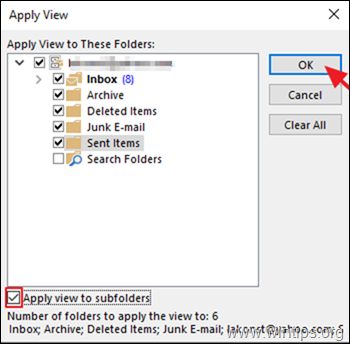
5. Jūs esat pabeidzis!
Tieši tā! Paziņojiet man, vai šī rokasgrāmata jums ir palīdzējusi, atstājot komentāru par savu pieredzi. Lūdzu, patīk un dalies ar šo ceļvedi, lai palīdzētu citiem.